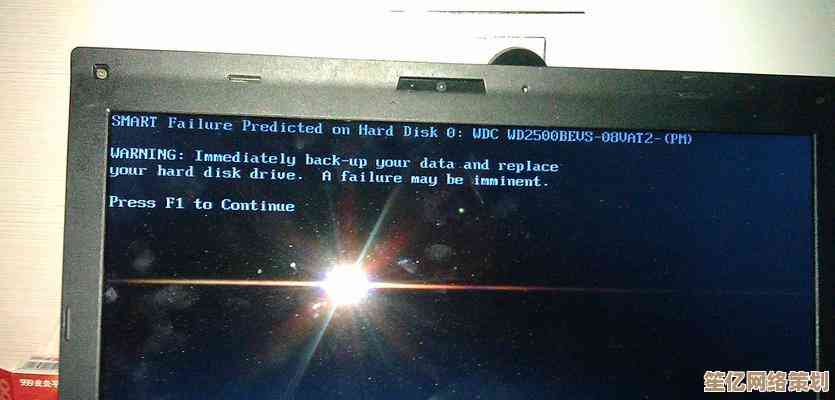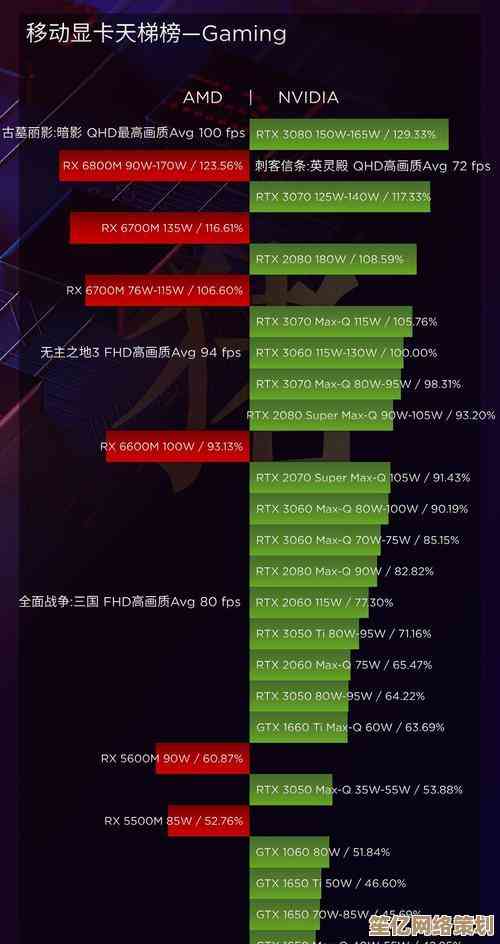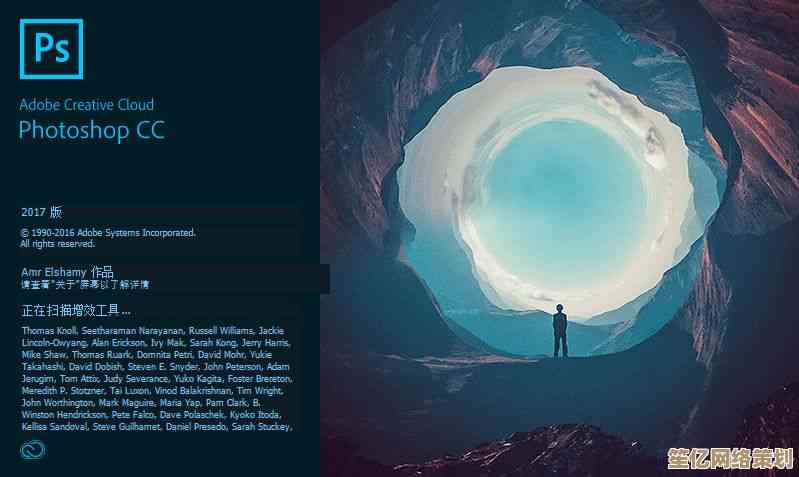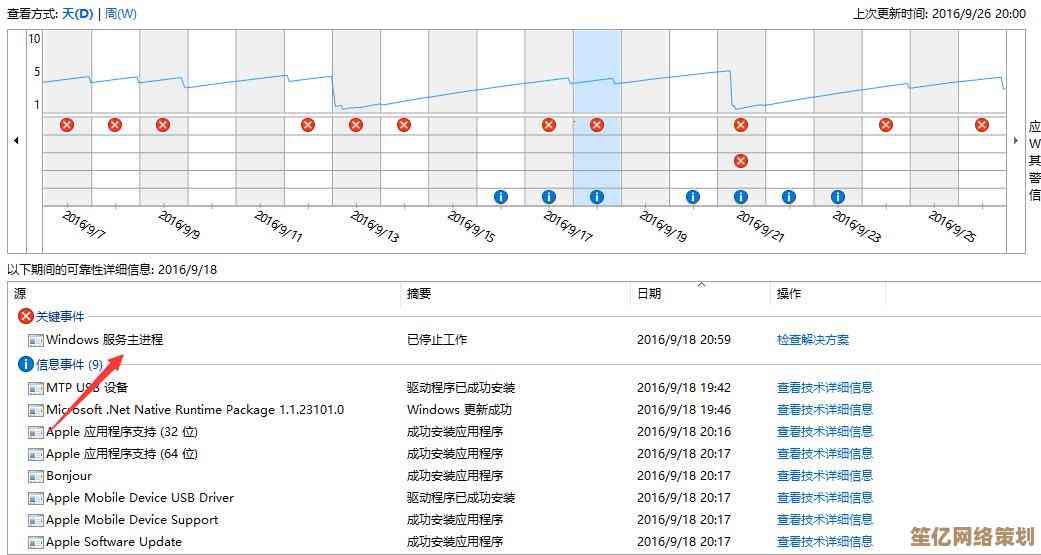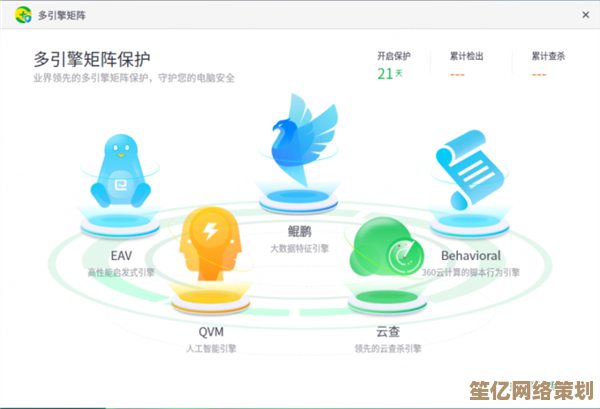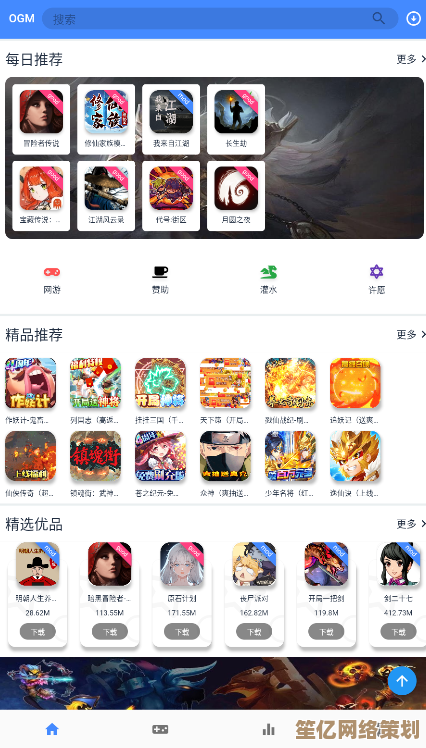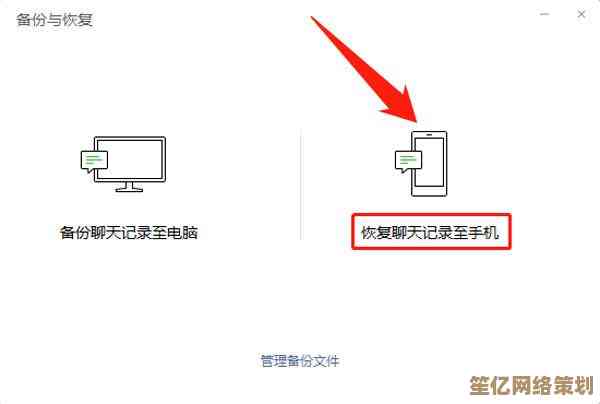图解主板电源线接法:一步步教你正确连接电脑电源线
- 游戏动态
- 2025-10-17 01:20:43
- 1
哎,说到给电脑主板接电源线,这活儿吧,说难也不难,但第一次干的时候,谁心里不犯嘀咕?那一把五颜六色的线,主板上那些密密麻麻的针脚,看着就头大,我当年第一次自己装机,对着教程,手都是抖的,生怕一个用力过猛,“啪唧”一声,几百上千块的东西就报销了,所以今天咱不整那些冷冰冰的说明书式教程,就唠唠嗑,把我自己趟过的坑、总结的那点经验,用最白的话跟你捋一捋。
你得先找个亮堂地方,把主板平放在桌子或者主板盒子上,别让它乱晃,把那个最大的电源线,就是那个有24个孔的,也是最宽最显眼的那根,找出来,这个叫主板24Pin供电,它有个卡扣,主板上对应的插口也有个小凸起,你得对准了,听见“咔哒”一声轻响,才算到位,有时候会比较紧,得用点巧劲,别用蛮力,左右轻轻晃着往下按,我那次就差点把主板按弯了,吓出一身冷汗,后来发现是角度没完全对正。
接着是CPU供电,一般在主板左上角,靠近CPU插槽那儿,这个线一般是4Pin或者8Pin的,也可能是两个4Pin拼成的8Pin,它也带卡扣,插法跟24Pin那个差不多,你可得看准了,显卡的8Pin供电接口长得有点像,但针脚定义不一样,可千万别插错了 插错了可能…后果很严重,这个接口要是没插,或者没插牢,那你开机可能一点反应都没有,风扇转一下就停,能把你急死,还以为是主板或者电源坏了。
然后就是比较零碎的了,SATA供电线,扁扁的,给硬盘、光驱供电的,这个好认,接口是L形的,反了插不进去,放心大胆怼就行,大4Pin接口,现在用的少了,一般是给一些老式机箱风扇或者灯带供电,方方正正的四个孔。
最难搞的,我觉得是机箱前面板那一把细线,什么Power SW(电源开关)、Reset SW(重启开关)、Power LED(电源指示灯)、HDD LED(硬盘指示灯),这几根线又细又小,主板上找它们的针脚更是考验眼力,主板右下角一般会有一排针脚,旁边有极其微小的字母标注,你得撅着屁股,凑近了,借着光,眯着眼看,Power SW和Reset SW是不分正负的,插上就行,但Power LED和HDD LED是分正负极的,通常彩色线(比如绿色、红色)是正极,白色或黑色是负极,要是插反了,灯就不亮,不过一般不会烧,我建议你先别急着固定机箱,就把这几根线先接上,短接一下Power SW的两根针脚(用个螺丝刀头碰一下),能开机,指示灯也正常,再往下进行,不然等所有线都理好,机箱装好了,发现开不了机,再拆可就麻烦了,我吃过这个亏,折腾了半天,结果是HDD LED线没插紧。
还有CPU风扇和机箱风扇的接口,一般是3Pin或4Pin的,叫sys_fan或者cha_fan,CPU风扇的会标成cpu_fan,这个也有防呆设计,对准主板上的塑料卡槽插下去就好,这个必须插,不然主板检测不到风扇转速,可能会报错甚至不开机。
音频线,连接机箱前面板的耳机麦克风插孔的,一般是9针的,接口上会缺一个针脚,主板上对应的接口也会堵住一个孔,对准了插,USB 2.0、USB 3.0接口也一样,USB 3.0那个接口特别大,蓝颜色的,插的时候要垂直用力,别掰弯了针脚,那针脚又细又脆,弯了就很不好弄直。
捋线也是个艺术…乱糟糟的一团塞进去,会影响风道,看着也闹心,扎带是个好东西,但别勒太紧,差不多就行。
说到底,接电源线这事儿,就是个细心活儿,别慌,慢慢来,对准防呆口,基本就错不了,最怕的就是心急,看都没看清就硬怼,装完第一次,第二次你就轻车熟路了,甚至能闭着眼…呃,夸张了,但还是会熟练很多,希望这点碎碎念,能帮你省点事儿,少走点弯路,装机嘛,本身就是种乐趣,享受这个过程就好,哪怕中间出点小岔子,解决了之后那份成就感,才是最好的。
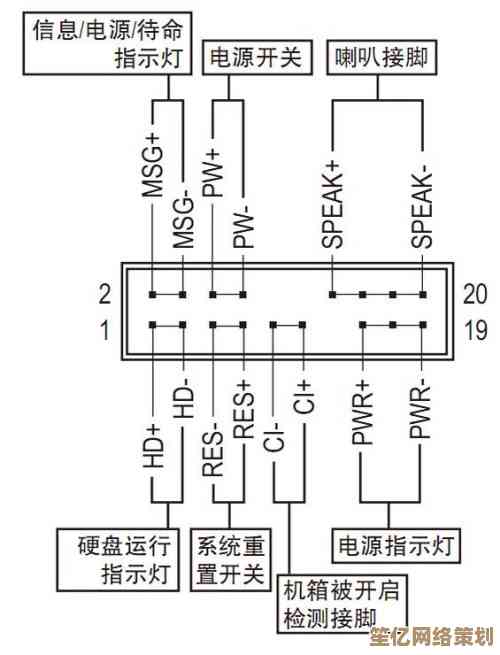
本文由务依丝于2025-10-17发表在笙亿网络策划,如有疑问,请联系我们。
本文链接:http://waw.haoid.cn/yxdt/29009.html